Agrandissement d’une image affichée (Agrandir)
Agrandit l’image en cours de lecture. Utilisez cette fonction pour vérifier la mise au point de l’image, etc.
- Affichez l'image que vous souhaitez agrandir, puis appuyez sur le bouton
 .
.
- Tournez la molette de commande pour ajuster le facteur de zoom.En tournant le sélecteur avant/arrière, vous pouvez passer à l’image précédente ou suivante tout en conservant le même facteur de zoom.
- L'image est affichée en agrandissant la partie sur laquelle a été effectuée la mise au point pendant la prise de vue. Si l’appareil ne parvient pas à obtenir les informations de position de mise au point, il agrandit le centre de l’image.
-
Sélectionnez la partie de l’image que vous souhaitez agrandir en appuyant sur le côté supérieur/inférieur/droit/gauche de la molette de commande.
- Appuyez sur le bouton MENU ou au centre de la molette de commande pour quitter le zoom de lecture.
Astuce
- Vous pouvez également agrandir une image en cours de lecture avec le MENU.
-
Vous pouvez modifier l’agrandissement initial et la position initiale des images agrandies en sélectionnant MENU →
 (Lecture) → [
(Lecture) → [ Agrand. gross. init.] ou [
Agrand. gross. init.] ou [  Agrand. posit. init.].
Agrand. posit. init.].
- Vous pouvez aussi agrandir une image en touchant deux fois l’écran. De plus, vous pouvez glisser et déplacer la position agrandie sur l’écran. Réglez [Fonctionnem. tactile] sur [ON] au préalable.
Note
- Vous ne pouvez pas agrandir les films.